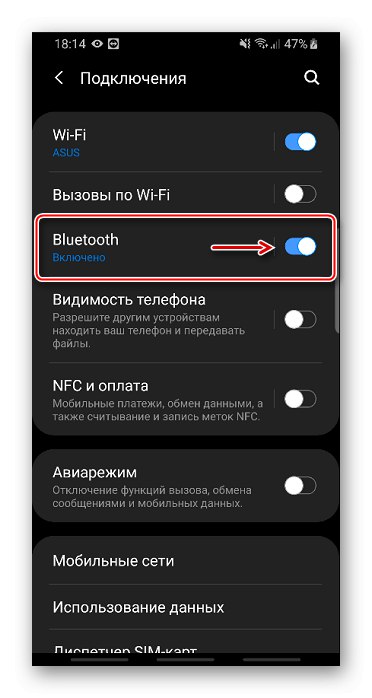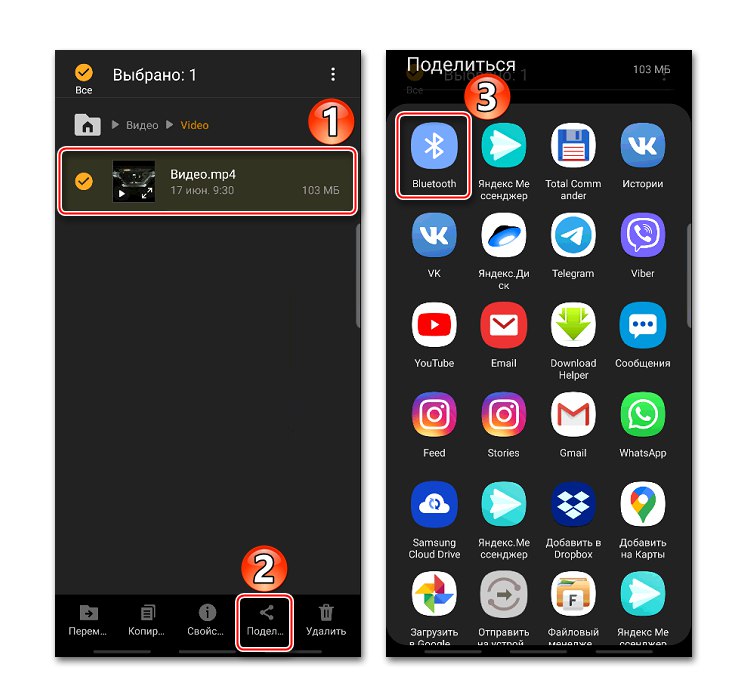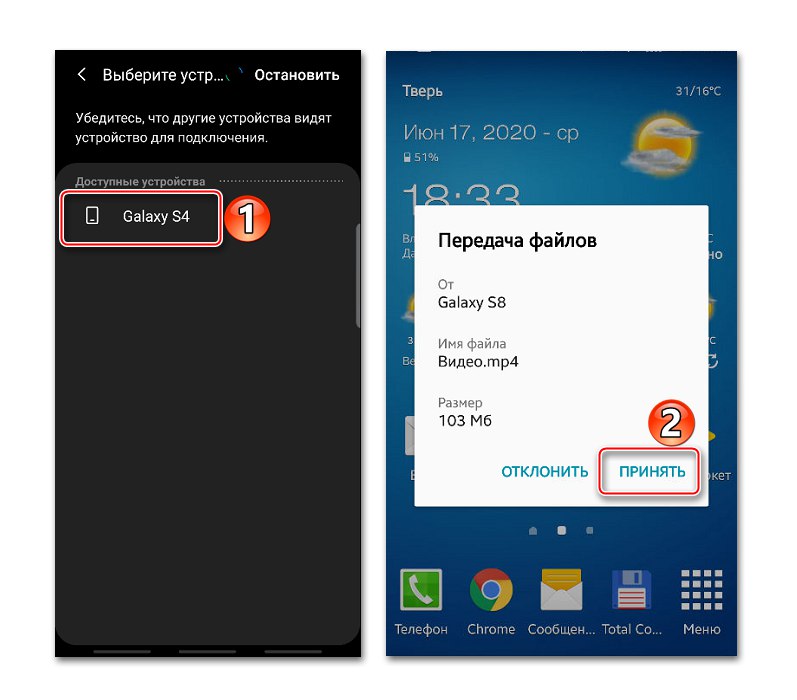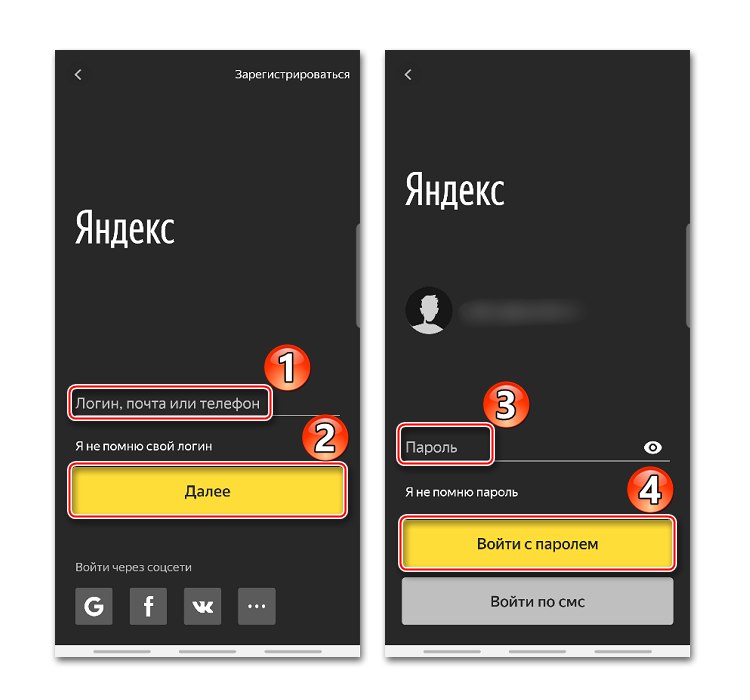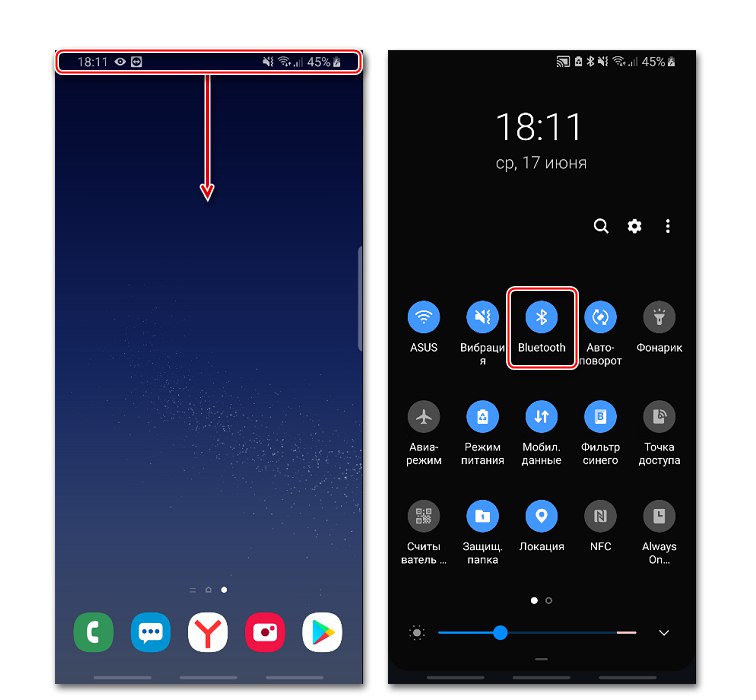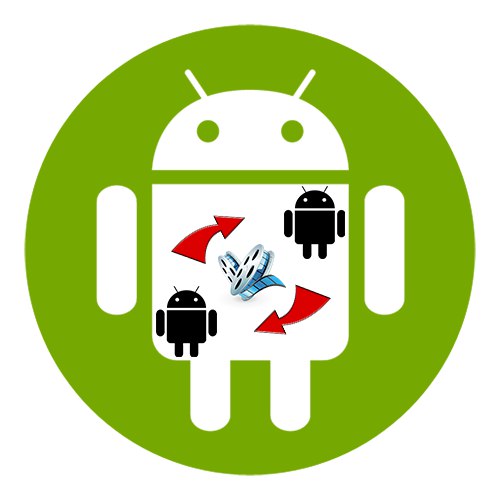
الطريقة الأولى: الخدمات السحابية
التخزين السحابي هي خدمة تتيح لك تخزين البيانات على خوادم الشبكة ، وكذلك نقلها إلى مستخدمين آخرين على الإنترنت. لنلقِ نظرة على كيفية إرسال مقطع فيديو من جهاز android إلى آخر باستخدام قرص ياندكس.
قم بتنزيل Yandex.Disk من متجر Google Play
- قم بتشغيل Yandex Disk ، أدخل بيانات الحساب ياندكس وقم بتسجيل الدخول إلى التطبيق.
![التفويض في قرص Yandex]()
اقرأ أيضا: كيفية التسجيل في Yandex
- اضغط على أيقونة علامة الجمع وحدد العنصر "ملفات من الجهاز".
- ابحث عن الفيديو الذي تريده ، حدده وانقر "تحميل إلى القرص"... بعد ذلك ، يمكنك العثور عليها في علامة التبويب "ملفات"... إذا تم إجراء نقل البيانات بين أجهزتك ، فيكفي تسجيل الدخول إلى Yandex Disk على جهاز آخر بنفس الحساب والتقاط الفيديو.
- إذا تم نقل الفيلم إلى جهاز مستخدم آخر ، فاضغط لفترة طويلة لتحديد الفيديو ، وانقر فوق الرمز شارك وفي قائمة السياق حدد "مشاركة الارتباط".
- نفتح أي رسول أو شبكة اجتماعية (في هذه الحالة فايبر) ، حدد جهة الاتصال المطلوبة في القائمة ، وسيتم إرسال رابط الملف إليه تلقائيًا.
- على هاتف آخر ، افتح الرسالة المرسلة في فايبر واتبع الرابط منها.
- تاباي "تحميل" وتأكيد تنزيل الملف. لا تحتاج إلى إذن في Yandex Disk لهذا الغرض.
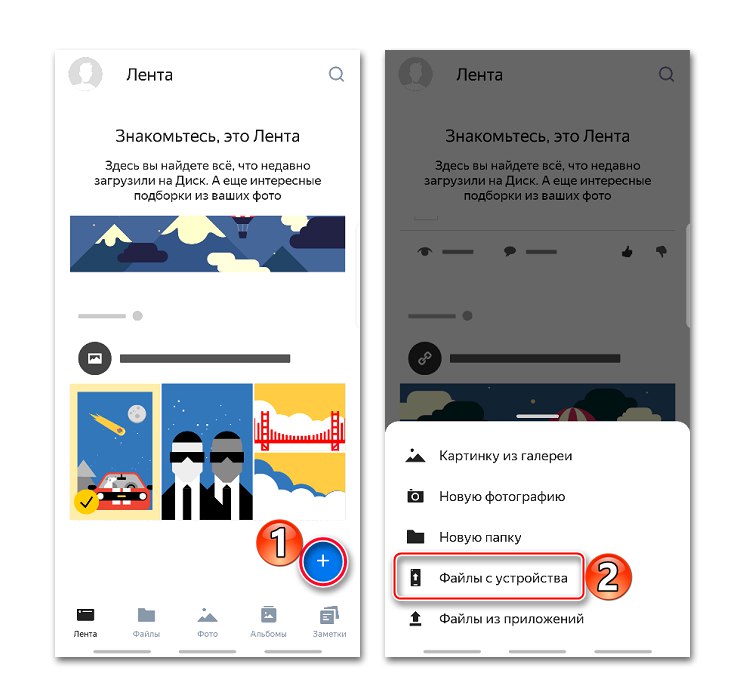
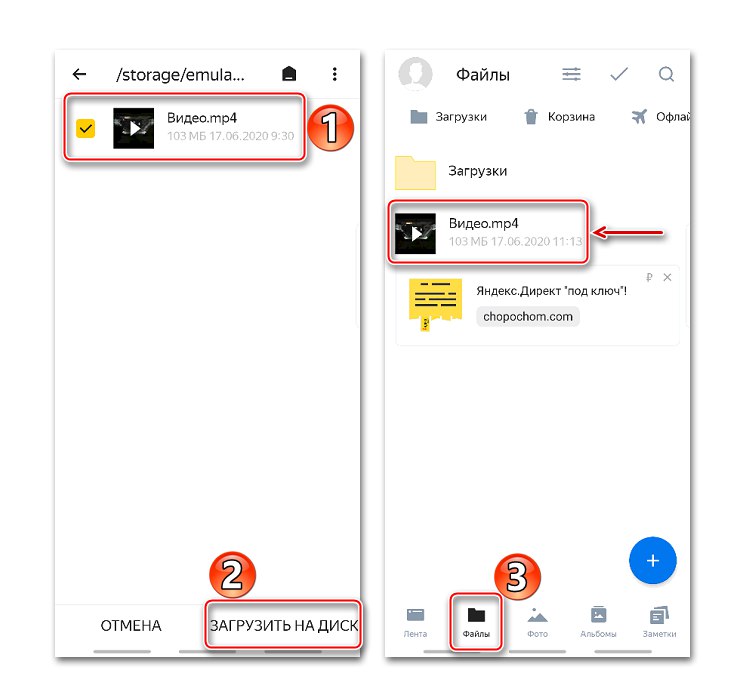
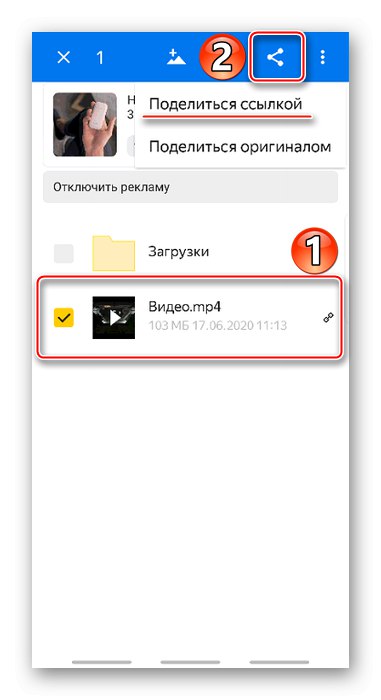
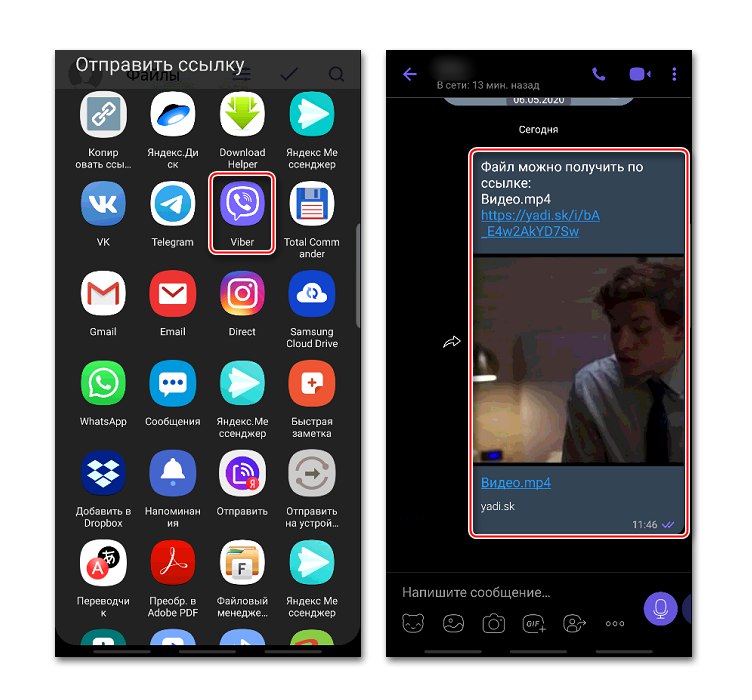
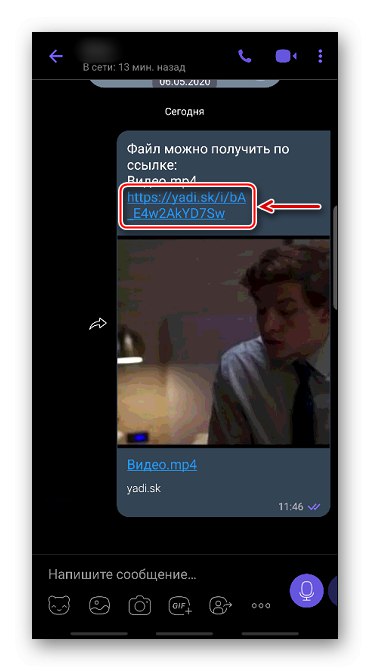
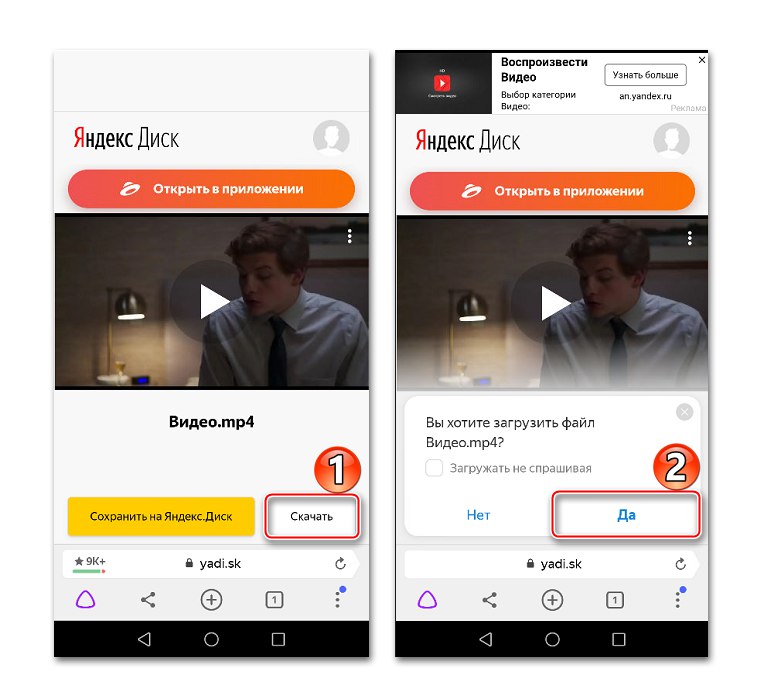
اقرأ أيضا: كيفية استخدام Yandex Disk
الطريقة الثانية: البرامج الخاصة
انقل الملفات بسرعة بين هاتفين ذكيين أو جهاز لوحي باستخدام ذكري المظهر من الممكن استخدام تطبيقات الهاتف المحمول المصممة خصيصًا لهذا الغرض. وتشمل هذه: أنشرها، Xender ، Zapya ، إلخ. لنلقِ نظرة على الطريقة الثانية باستخدام مثال تطبيق Send Anywhere البسيط.
قم بتنزيل Send Anywhere من متجر Google Play
- نقوم بتشغيل التطبيق على الجهاز الذي سيتم نقل الفيديو منه ، في علامة التبويب "إرسال" افتح القسم "فيديو"، ثم حدد الملف واضغط على "إرسال".
- سيتم توفير مفتاح مكون من 6 أرقام لنقل الفيلم.
- افتح Send Enivea على الجهاز الثاني ، وانتقل إلى علامة التبويب "احصل على"، انقر فوق الحقل الخاص بإدخال الرمز ، وأدخل المفتاح هناك واضغط "تسلم".
- بعد النقل ، سيكون الفيديو في علامة التبويب "التاريخ"وكذلك على الجهاز الموجود في المجلد أرسل إلى أي مكان.
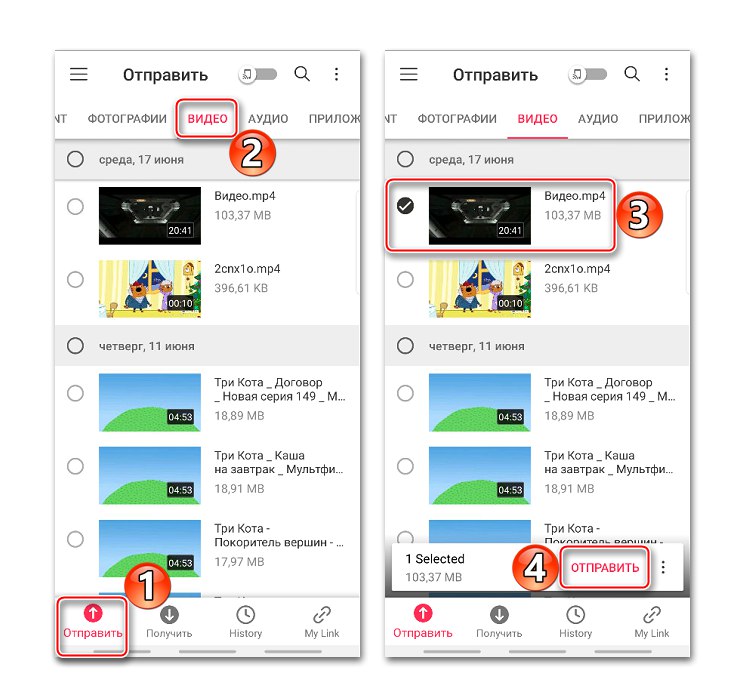
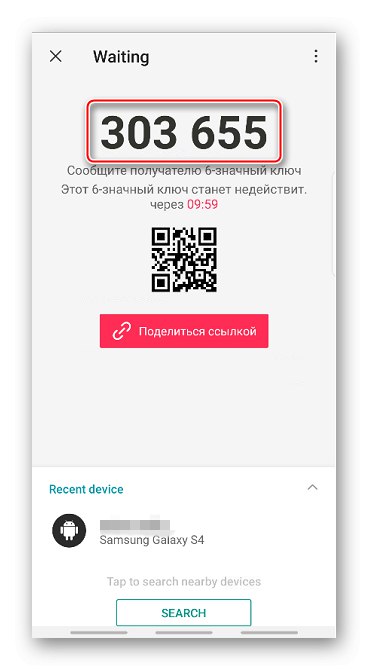
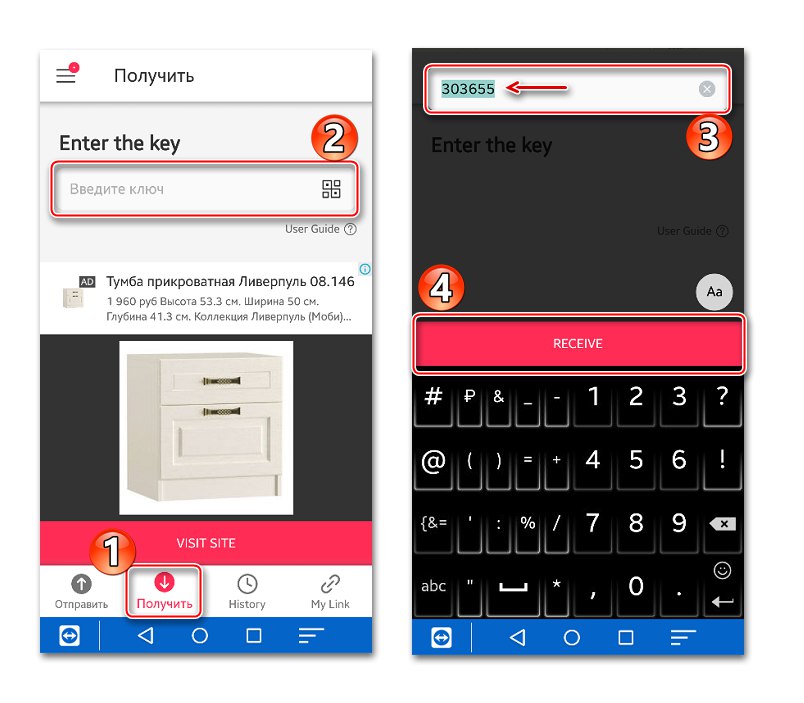
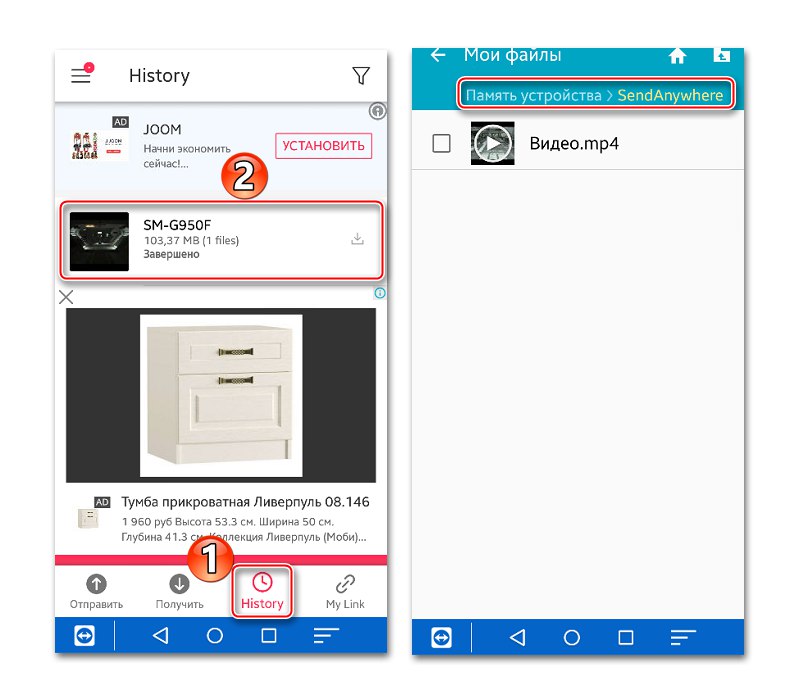
يحتوي التطبيق على وظيفة Wi-Fi Direct التي تتيح لك نقل البيانات دون اتصال بالإنترنت. لتمكينه ، على الهاتف الذي سيتم نقل الملف منه ، حرك شريط التمرير المقابل إلى اليمين في علامة التبويب "إرسال".
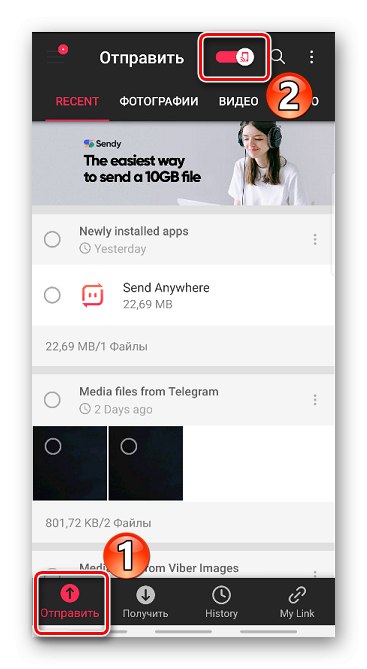
الطريقة الثالثة: الرسل
يعد برنامج المراسلة أحد أكثر الطرق شيوعًا لنقل الوسائط بين الهواتف الذكية التي تعمل بنظام Android. في الطريقة الأولى ، استخدمنا بالفعل إحداها ، لكننا أرسلنا رابطًا إلى الفيديو فقط. سوف نتعلم كيفية نقل الفيديو نفسه باستخدام مثال Telegram. على عكس التطبيقات مثل Viber أو ال WhatsApp، يسمح لك هذا الماسنجر بنقل الملفات الكبيرة.
- قم بتشغيل التطبيق ، وافتح جهة الاتصال المطلوبة ، واضغط على أيقونة مشبك الورق ، في "صالة عرض" ابحث عن الفيديو الذي تريده وانقر "إرسال"
- يعتمد طول الفترة الزمنية التي سيتم فيها بث الفيلم على حجمه.
- على جهاز آخر ، يمكن مشاهدة الفيديو مباشرة في برنامج المراسلة. أو يمكنك تنزيله على الفور بالنقر فوق رمز السهم لأسفل. في كلتا الحالتين ، سيتم تحميل الفيديو في ذاكرة الهاتف في مجلد "برقية".
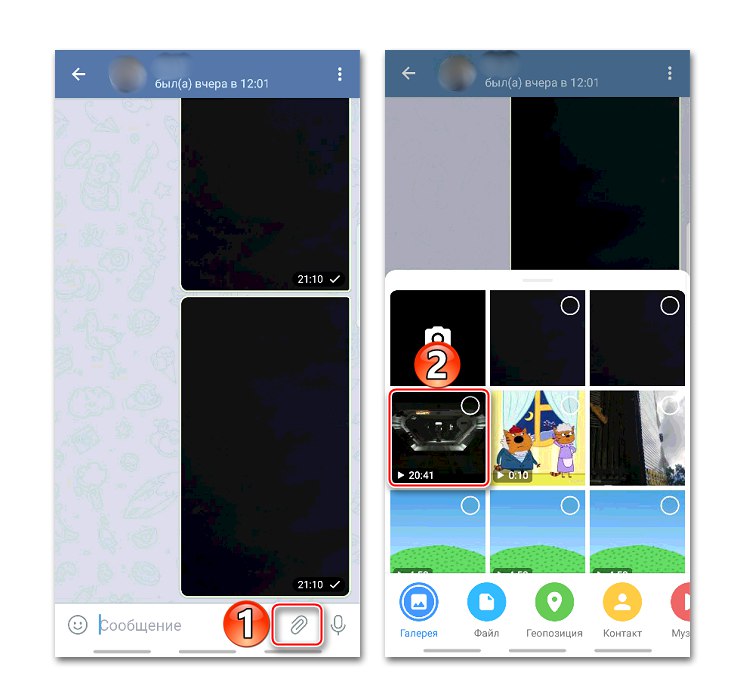
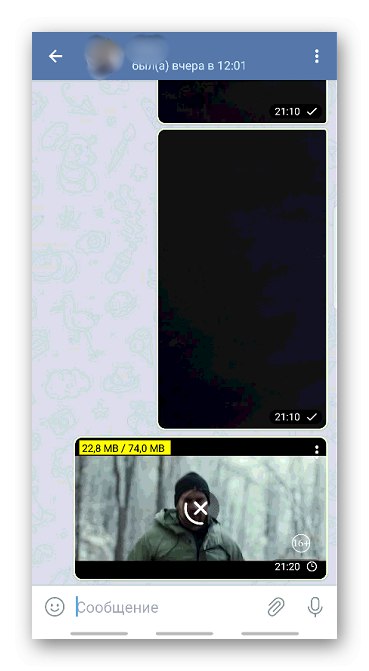
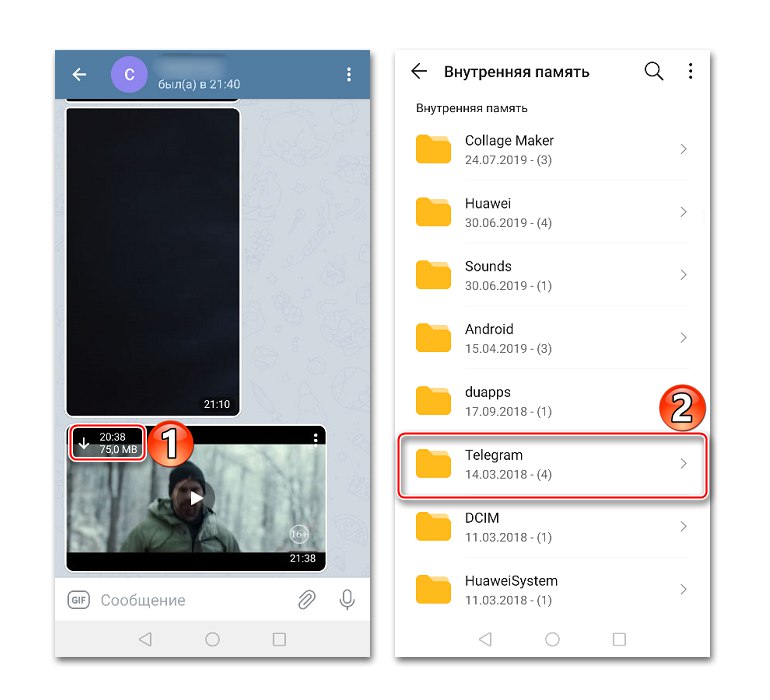
الطريقة الرابعة: OTG
On-The-Go هي تقنية تسمح لك بتوصيل الأجهزة الطرفية بهاتفك الذكي الذي يعمل بنظام Android - لوحة مفاتيح ، وماوس كمبيوتر ، وطابعة ، ولوحة ألعاب ، وما إلى ذلك. سنقوم بتوصيل جهاز تخزين خارجي. الشرط الأساسي لذلك هو أن كلا الهواتف الذكية يجب أن تدعم OTG. كيفية التحقق من توافق الجهاز مع On-The-Go ، كتبنا بالتفصيل في مقال آخر.
المزيد من التفاصيل: طرق لتمكين OTG على Android
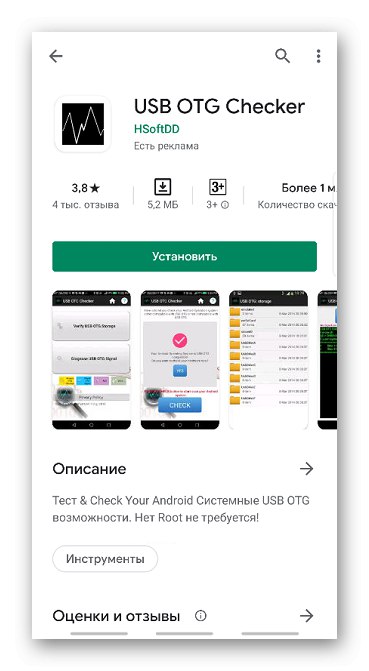
لتوصيل بعض الأجهزة ، قد تحتاج إلى برامج إضافية ، ولكن يمكنك توصيل محرك أقراص USB محمول بدونه.
- نقوم بتوصيل كابل أو محول OTG بالهاتف ومحرك أقراص فلاش USB به. يمكنك تحديد أن الجهاز قد اكتشف محرك الأقراص باستخدام أي مدير ملفات. يجب أن يظهر قسم جديد فيه - "USB عصا" أو "جهاز USB".
- ابحث عن ملف الفيديو المطلوب وانسخه وانتقل إلى القسم "USB عصا" ولصقه في أي مجلد. يبقى الآن إدخال محرك أقراص فلاش USB في جهاز آخر وتفريغ الفيديو بنفس الطريقة ، ولكن في الذاكرة الداخلية.
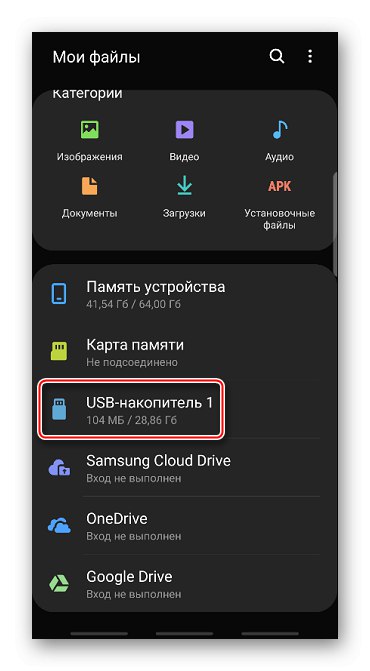
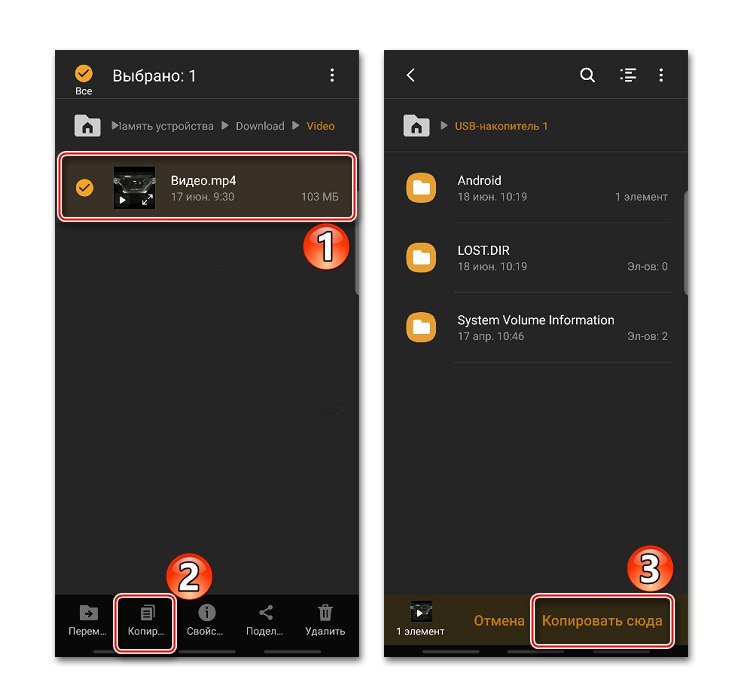
الطريقة الخامسة: النقل عبر جهاز الكمبيوتر
إذا كان هناك العديد من الملفات المراد نقلها ، وكلها كبيرة الحجم ، ويوجد جهاز كمبيوتر في متناول اليد ، فمن المنطقي استخدام هذه الطريقة.
- نقوم بتوصيل كلا الجهازين بالكمبيوتر باستخدام كابل USB. نفتح "موصل" أو أي مدير ملفات وتحقق من تعريفها.
- على الهاتف الذي سننقل الفيديو منه ، حدد جميع الملفات الضرورية وانسخها.
- افتح الجهاز الثاني ، وحدد المجلد لتنزيل البيانات والصقه.
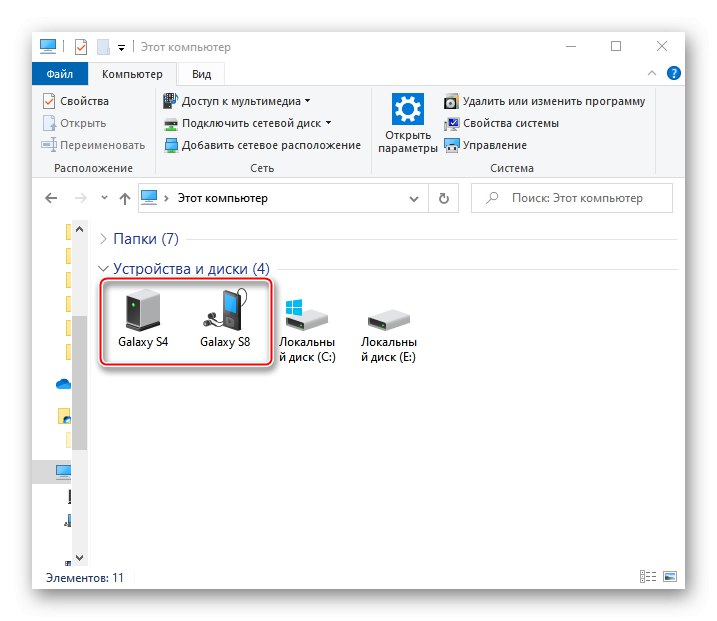
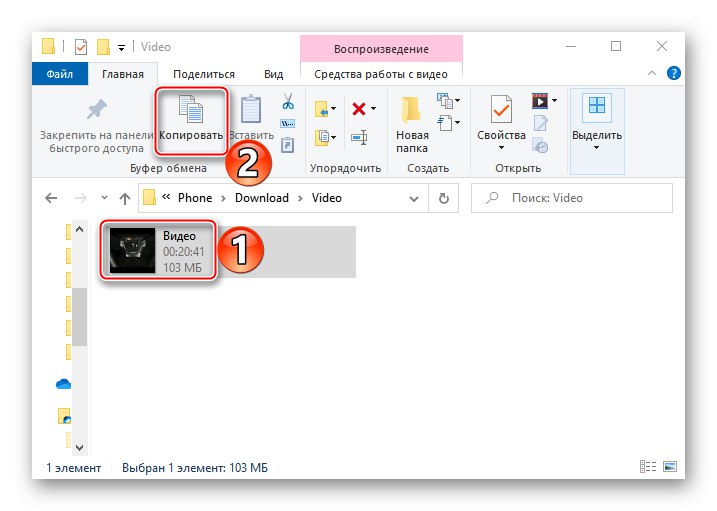
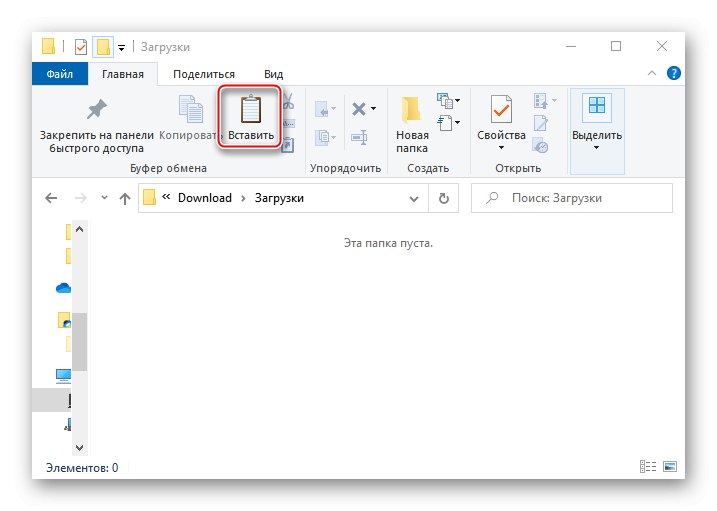
إذا لم يكن من الممكن توصيل كلا الهاتفين في نفس الوقت ، فقم أولاً بإسقاط جميع البيانات إلى الكمبيوتر من الجهاز الأول ، ثم نقوم بتوصيل الجهاز الثاني وسحب الفيديو إلى ذاكرته.
الطريقة 6: البلوتوث
يعد نقل بيانات Bluetooth أحد أقدم الطرق وأبطأها. لكن هذه التقنية موجودة في معظم الهواتف الذكية الحديثة ، ولا تتطلب اتصالاً بالإنترنت.
- قم بتشغيل Bluetooth على كلا الجهازين. عادةً ما يكون الرمز المقابل موجودًا في لوحة الإشعارات ، والتي يمكن الوصول إليها عن طريق التمرير عبر الشاشة من أعلى إلى أسفل.
![قم بتشغيل Bluetooth من شريط الإشعارات]()
أو يمكن العثور عليها في "إعدادات" في الفصل "روابط".
- ابحث عن مقطع فيديو في ذاكرة الهاتف الذكي ، حدده واضغط شارك (بعض الأحيان "إرسال") وحدد Bluetooth.
- عندما يتم العثور على الجهاز المطلوب ، اضغط عليه ، وأكد نقل البيانات وانتظر اكتماله.